Заполняем заголовок таблицы и вводим первую запись, выделяем их и выполняем команду «Данные» ― «Форма». В итоге получаем форму следующего вида:
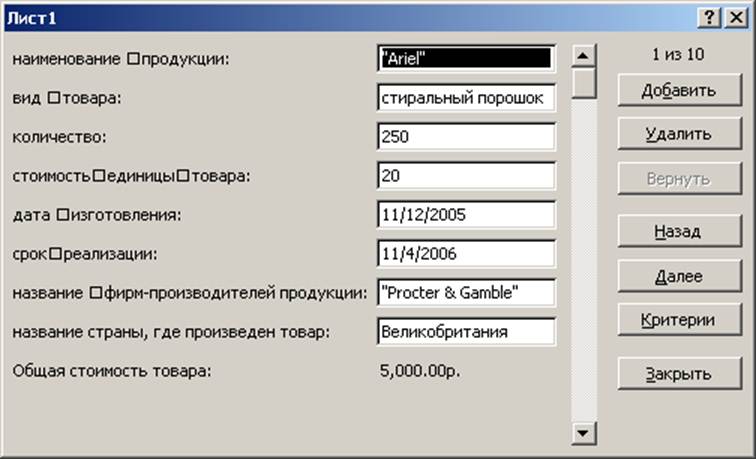
Последовательно для каждой продукции заполняем форму, используя кнопки «Добавить», «Удалить», «Далее», «Назад».
После заполнения таблица выглядит следующим образом:
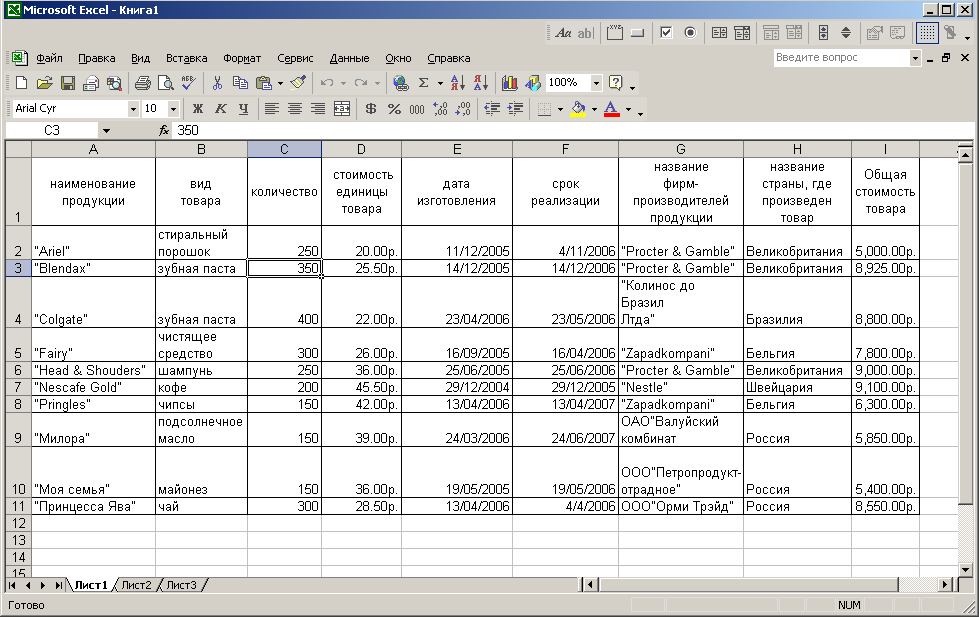
1.5 Поиск данных
Все операции, связанные с поиском данных описаны в пункте «Создание макросов и назначение их объектам», так как один из созданных макросов осуществляет поиск данных в базе.
1.6 Создание макросов и назначение их объектам
В проекте созданы три макроса:
- максимальное количество продукции
- товары с истекшим сроком годности
- информация о стране
Макросы:
Получение информации о стране, которая задана пользователем.
Необходимо получить всю содержащуюся в базе данных информацию о стране, введя ееназвание. Для этого сделаем следующее:
Выделяем любую ячейку вне таблицы и выполняем команду «Сервис» — «Макрос» — «Начать запись» нажимаем ОК. После этого выделяем любую ячейку таблицы, выполняем команду «Данные» — «Фильтр» — «Автофильтр», в раскрывающемся списке столбца «название страны,гдн произведен товар» выбираем любое наименование, например, «Великобритания», останавливаем запись нажатием на кнопке «Остановить запись» на появившейся при записи макроса панели управления. Затем заходим в меню со списком макросов: «Сервис» — «Макрос» — «Макросы». Выделяем имя созданного макроса и на панели справа от списка щелкаем на кнопке «Изменить». Открывается окно среды Visual Basic for Applications с кодом макроса. Там мы после оператора Criteria1: вместо других записей вводим =InputBox("Введите название страны"). В итоге код макроса принимает следующий вид:
Sub Макрос3()
'
' Макрос3 Макрос
' Макрос записан 5/5/2006 (et502)
'
'
Range("H2").Select
Selection.AutoFilter
Selection.AutoFilter Field:=8, Criteria1:=InputBox("Введите название страны")
End Sub
При запуске макроса будет выведено окно, в которое нужно ввести название страны и для получения информации о нёй нажать ОК справа от текстового поля.
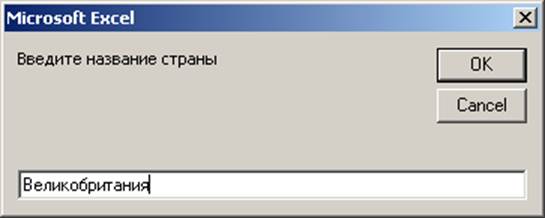
В результате получим:
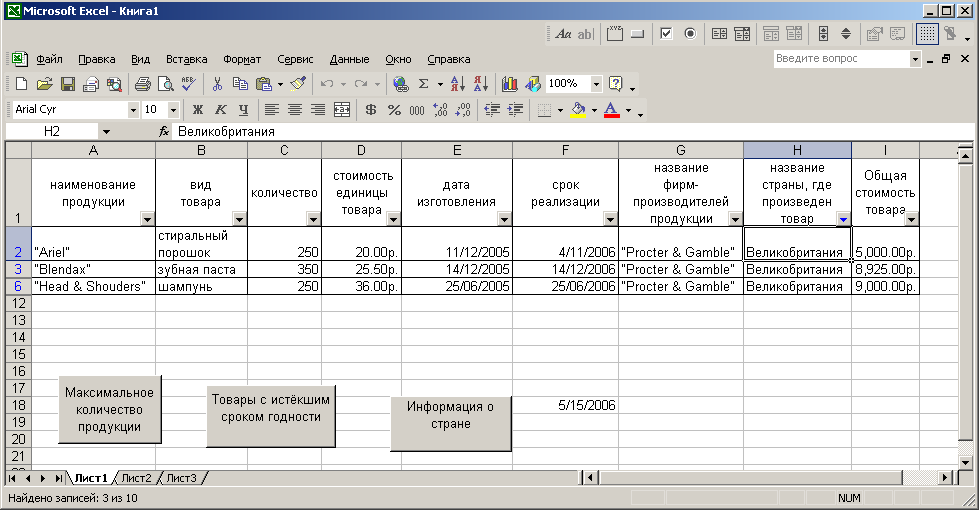
2. Система управления Access
2.1 Общие положения.
Access – система управления базами данных (СУБД). СУБД предназначены для создания баз данных, а также для операций выполнения поиска и сортировки данных. СУБД – программы, управляющие хранением и обработкой данных. В Access используется стандартный для среды Windows&Office многооконный интерфейс, но в отличии от других приложений не документальный. Единовременно может быть открыта только одна база данных, содержащая обязательное окно базы данных и окна для работы с объектами базы данных. Окно базы данных – один из главных элементов интерфейса Access. Здесь систематизированы все объекты БД: таблицы, запросы, формы, отчёты, макросы и модули. В базах данных вся информация хранится в двумерных таблицах. Это базовый объект БД, все остальные создаются на основе существующих таблиц (производные объекты). Каждая строка в таблице – запись БД, а столбец – поле. Запись содержит набор данных об одном объекте, а поле – однородные данные обо всех объектах. Важнейшим элементов в СУБД являются запросы. Главное предназначение запросов – отбор данных на основании заданных условий. Формы позволяют отображать данные, содержащиеся в таблицах, в более удобном для восприятия виде. При помощи форм можно добавлять в таблицу новые записи, а также редактировать и удалять существующие. Отчёты предназначены для печати данных, содержащихся в таблицах и запросах в красиво и удобно оформленном виде.
Словесное описание задачи
Спроектировать базу данных «Продажи», содержащую следующие элементы:
- наименование продукции, поступившей в магазин;
- вид товара;
- количество;
- стоимость единицы продукции;
- дата изготовления;
- срок реализации;
- названия фирм-производителей продукции;
- название страны, на территории которой произведён товар.
Разработать информационную технологию, выполняющую следующие функции:
1. Заполнение и редактирование таблиц базы данных.
2. Вычисление общей стоимости по каждому виду товаров.
3. Получение данных о фирме-изготовителе, количество продукции которой максимально (страна, наименование продукции, количество).
4. Формирование списка товаров с истекшим сроком хранения.
5. Формирование отчета, содержащего следующие данные: фирма-производитель, количество, стоимость всей продукции по фирме, срок реализации. Название страны, на территории которой произведен товар, задается пользователем.
Входные данные:
Входные данные заключают в себе создание таблиц (с помощью конструктора таблиц): это определение полей таблиц и их типов, а так же заполнение таблиц, т.е. создание записей. В конечном виде входные данные - это заполненные таблицы базы данных.
В данной работе создано 1 таблица:
«Продажи», содержащая поля:
- вид товара;
- количество;
- стоимость единицы продукции;
- дата изготовления;
- срок реализации;
- названия фирм-производителей продукции;
- название страны, на территории которой произведён товар.


Выходные данные:
- заполненные таблицы базы данных со связями.
- общая стоимость по каждому виду товаров.
- данные о фирме-изготовителе, количество продукции которой максимально (страна,
наименование продукции, количество)
- список товаров с истекшим сроком хранения.
- отчет, содержащий следующие данные: фирма-производитель, количество,
стоимость всей продукции по фирме, срок реализации.
создание таблиц с помощью конструктора таблиц, заполнение и редактирование
Открыв СУБД Access и сохранив файл новой базы данных, мы увидим главное окно базы данных, с помощью которого мы будем создавать нашу БД.

Уважаемый посетитель!
Чтобы распечатать файл, скачайте его (в формате Word).
Ссылка на скачивание - внизу страницы.